¿Cómo dar permisos de administración a tu agencia al Business Manager de Facebook? [Actualizado 21-06-2024]
¿Necesitas dar permisos de administración a tu agencia de marketing al Business Manager de Facebook, recientemente renombrado Porfolio Empresarial, para que gestionen tus cuentas, tengan acceso a tus anuncios o revisen la facturación? ¡Nosotros te explicamos todo lo que necesitas saber en un paso a paso ilustrado para que no te pierdas nada!
Antes de empezar
Para conceder los permisos necesarios para tu agencia, lo primero que deberás tener es creada un Porfolio Empresarial en Facebook o, lo que es lo mismo, debes tener configurado el Business Manager de tu negocio. Para saber si ya tienes un Porfolio Empresarial, visita este enlace.
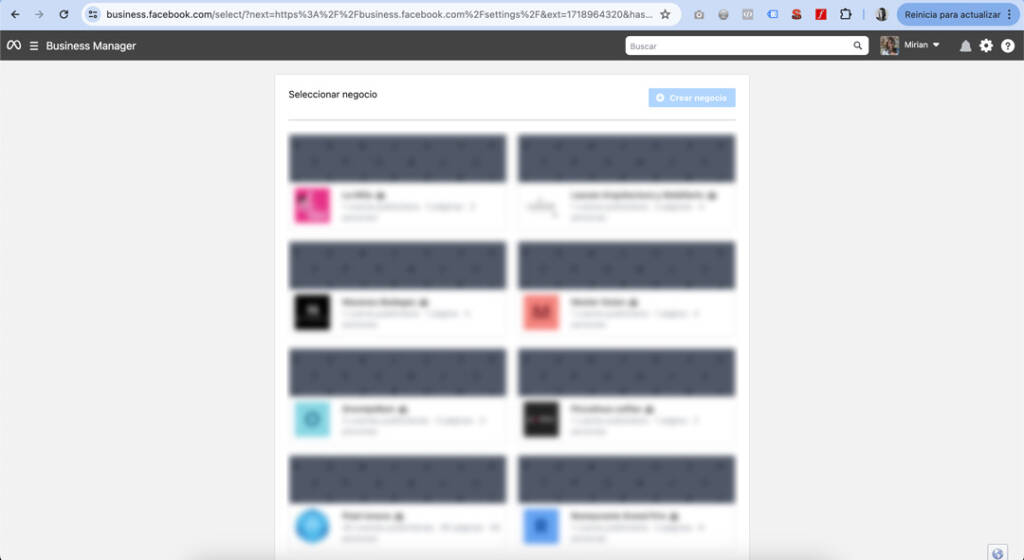
Si te ha salido el Porfolio Empresarial para elegir como en la imagen de arriba, ya lo tienes creado, puedes seleccionarlo y seguir al apartado de cómo dar accesos al Porfolio.
En caso de no tenerlo creado, necesitarás configurarlo por primera vez. Para ello en la URL business.facebook.com/overview podrás crear una nueva cuenta desde cero.
Al hacer clic en Crea una cuenta te redirigirá a la siguiente ventana:
Completas esta información y le das a Enviar.
Una vez hecho esto deberás revisar la bandeja de entrada del correo electrónico que añadiste en el apartado de “Correo electrónico de la empresa”, porque ahí, te habrá llegado un correo para que verifiques tu cuenta de Business Manager.
Finalizada la verificación, ya tendrás creada tu cuenta y podrás acceder a una ventana como esta:

Asociar cuentas de Instagram o solicitar acceso a una página
A continuación, deberás añadir la página de Facebook de tu empresa, crear una página nueva en caso de no tenerla. Para ello tendrás que acceder al apartado Cuentas – Páginas en el menú izquierdo, y hacer clic en añadir.

Aquí deberás elegir si quieres añadir una página, solicitar acceso a una o crear una nueva.
También tienes que añadir de la misma manera la cuenta de Instagram de tu empresa si es que la tienes o crearla si lo deseas.
Una vez tengas la página de Facebook y la cuenta de Instagram en tu Porfolio Empresarial o Business Manager, deberás crear la cuenta publicitaria. En caso de que ya la tengas creada, puedes pasar al siguiente paso.
Cómo crear una cuenta publicitaria
Para crear una cuenta publicitaria desde cero deberás acudir a Cuentas – Cuentas publicitarias en el menú izquierdo, y hacer clic en añadir.

En este punto, podrás añadir una cuenta publicitaria de la que seas propietario, solicitar acceso a una cuenta publicitaria o crear una nueva cuenta publicitaria. En este artículo nos vamos a centrar en cómo crear una cuenta publicitaria desde cero.
Una vez seleccionada la opción de crear cuenta publicitaria te aparecerá la siguiente ventana:
Rellena el campo del nombre de cuenta, selecciona la zona horaria y la divisa en la que se efectuarán los pagos de las acciones publicitarias o campañas. Cuando lo tengas completado haces clic en siguiente y se te abrirá una nueva ventana donde deberás seleccionar Mi negocio.
¡Listo! Haces clic en crear y ya has aprendido a crear la cuenta publicitaria de tu negocio.
Es importante que añadas la información de pago también en este momento, ya que las cuentas publicitarias sin métodos de pago pueden ser desactivadas o restringidas. A continuación, te enseñamos a cómo dar acceso al Business Manager.
Cómo dar permisos de administración al porfolio empresarial o Business Manager de tu negocio
Cuando necesitas que tu agencia de marketing se encargue de realizar las campañas de publicidad, publicar contenido, la facturación o la implementación del píxel de Facebook, deberás concederle todos los permisos a los diferentes activos al Porfolio Empresarial o Business Manager de Facebook. Te enseñamos cómo:
En primer lugar, desde la página de administración del Porfolio Empresarial o Business Manager, deberás acudir al apartado Usuarios – Socios y añadir un nuevo socio. Aquí se dan dos posibilidades:
Permisos de administración en cuentas de Business Manager recién creadas
- Cuando la cuenta es completamente nueva deberás seleccionar la opción de Socio con el que compartir activos.
Permisos de administración en cuentas creadas con anterioridad y con socios vinculados
Mientras que si es una cuenta existente donde ya hay socios con acceso deberás seleccionar la opción Añadir.
A continuación, deberás seleccionar la opción de Proporcionar acceso a un socio a tus activos.
A partir de aquí, en ambos casos se realiza del mismo modo. Al hacer clic en añadir un nuevo socio te aparecerá la siguiente ventana donde tendrás que incluir el identificador del negocio.
En este caso deberás solicitar el identificador del negocio a quien quieras dar el permiso.
Cómo obtener el identificador de negocio de una cuenta de la que soy propietario
En caso de que quieras dar acceso a un negocio del que también eres propietario o que tu agencia te solicite el ID de tu Portfolio Empresarial (Business Manager), podrás encontrar el identificador en Configuración del Negocio – Información del negocio y, ahí, encontrarás el identificador justo debajo de Información de Business Manager. También, podrás encontrarlo en Configuración del negocio (dentro del Business Manager del que quieres conocer el identificador) y, una vez ahí, los últimos números que se generan en la URL serán el identificador que estás buscando.
Por último, aparecerá la ventana donde deberás conceder los permisos.
Generalmente, los activos a los que debemos acceder son: páginas, cuentas publicitarias, catálogos (si se trata de una ecommerce), píxeles (si existe alguno), cuentas de Instagram y dominios, por lo que, es muy importante dar todos los permisos de Control absoluto en todos estos activos. Sin embargo, para que no exista ningún tipo de problema, la opción óptima es dar control absoluto en todos los activos que tengas, para ello navegando uno por uno en todos los elementos del menú de la izquierda y dando acceso a lo que haya.
Esperamos haber resuelto tus dudas, pero en caso de que tengas alguna pregunta puedes contactar con nosotros. Estaremos encantados de ayudarte.